Kelola kontak Anda dengan mudah dengan membuat daftar terpisah
iOS 16 memuji sejumlah besar fitur.Dan sementara yang lebih menonjol, seperti kustomisasi Lock Screen, Shared Photo Library, dan Passkeys, untuk beberapa nama, menjadi berita utama, selalu ada banyak permata tersembunyi yang berada di bawah radar.Dan menemukan permata tersembunyi ini adalah kebahagiaan tersendiri.
Salah satu aplikasi yang mendapatkan peningkatan diam-diam adalah aplikasi Kontak.Jika Anda mencari, Anda akan menemukan banyak perubahan di aplikasi Kontak, dari deteksi kontak duplikat hingga kemampuan untuk mengekspor kontak Anda dalam satu gerakan.Peningkatan lain di aplikasi Kontak mencakup pengenalan Daftar Kontak.Menarik, bukan?Mari kita lihat apa sebenarnya daftar ini dan bagaimana Anda dapat menggunakannya di iOS 16.
Daftar isi
Apa itu Daftar Kontak?
Daftar memungkinkan Anda mengatur kontak dan membuatnya lebih mudah ditemukan.Anda dapat memiliki daftar yang berbeda untuk pekerjaan, teman, keluarga, dll. Sebelum iOS 16, Kontak dulu memiliki Grup yang memiliki fungsi serupa.Tapi ada satu kelemahan besar dengan mereka.Tidak ada cara untuk membuat grup di iPhone.
Anda harus membuat grup dari aplikasi Kontak di Mac atau icloud.com di PC Anda.Setelah dibuat menggunakan Mac atau PC, grup ini akan disinkronkan dan tersedia untuk digunakan di iPhone Anda juga.
Kemudian, Anda dapat menggunakannya untuk menemukan kontak dengan mudah atau mengirimi mereka email sekaligus, mengingat kontak tersebut memiliki alamat email di dalamnya, tentu saja.(Sebelumnya, mereka juga berfungsi untuk mengirim pesan, tetapi sekarang tidak lagi. Anda harus membuat grup secara terpisah di aplikasi Pesan untuk teks grup.)
Namun, saat mengelola grup, Anda kembali menemukan cara Anda ke Mac atau PC.
Daftar memiliki fungsi yang serupa, tetapi keuntungan terbesarnya adalah Anda dapat membuat, mengedit, atau menghapusnya dari iPhone Anda sendiri.Dan seperti halnya grup, mereka tidak hanya mengizinkan Anda untuk mengatur kontak Anda.Anda dapat mengirim email, dan bahkan teks, semua kontak dalam daftar dalam satu gerakan.
Mereka juga menyinkronkan di seluruh perangkat Apple Anda menggunakan ID Apple yang sama.Anda juga dapat membuat daftar dari Mac yang menjalankan macOS Ventura terbaru;daftar telah sepenuhnya menggantikan grup di ekosistem baru.Tetapi jika Anda memiliki perangkat yang menjalankan versi OS yang lebih lama, daftar yang Anda buat di iOS 16 akan muncul sebagai grup di perangkat tersebut.
Daftar juga bertanggung jawab untuk memperkenalkan fitur untuk mengekspor kontak Anda.Mereka ada di sekitar berita baik.
Sekarang kita tahu persis apa itu, mari kita lihat cara menggunakannya.
Menambahkan Daftar Kontak
Menambahkan daftar kontak dari iPhone adalah hal yang mudah di iOS 16. Anda dapat menambahkannya baik dari aplikasi ‘Kontak’ atau ‘Telepon’ dengan membuka tab ‘Kontak’.
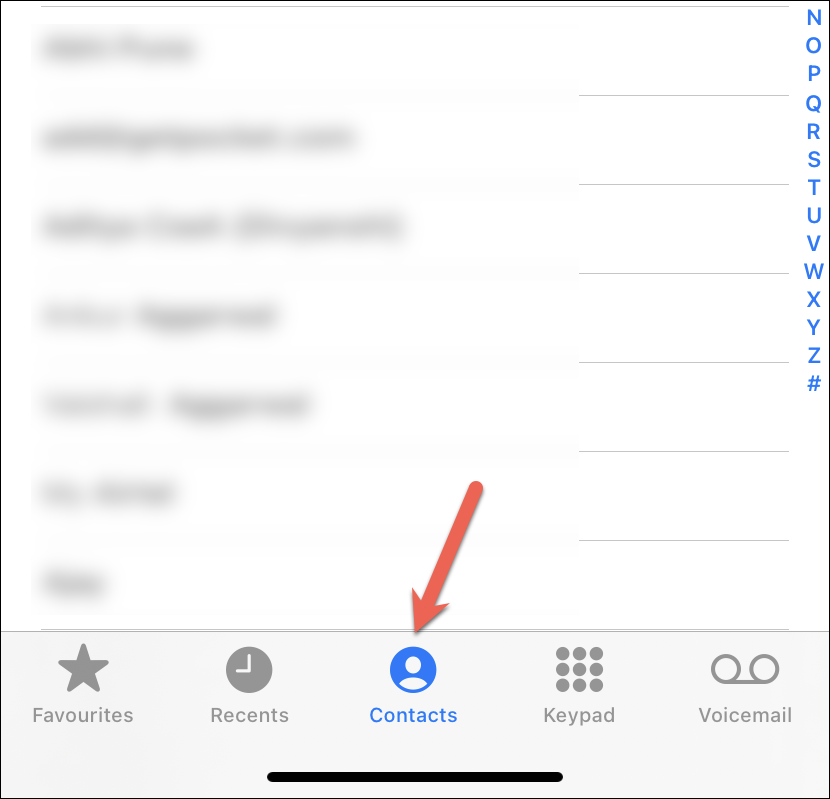
Setelah kontak terbuka, ketuk opsi ‘Daftar’ di sudut kiri atas layar.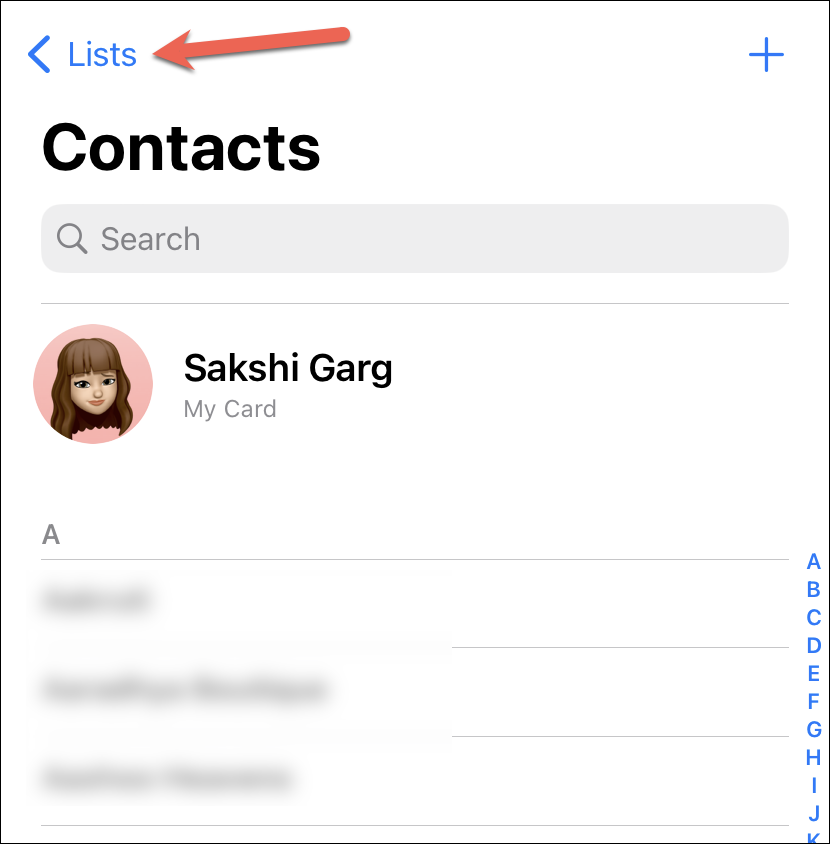
Bergantung pada akun di iPhone Anda, mungkin sudah ada beberapa daftar, seperti iCloud, Google, dll, selain daftar ‘Semua Kontak’.Anda tidak dapat mengubah daftar tertaut ini.Tetapi Anda dapat membuat akun baru untuk kedua akun tersebut.
Untuk membuat daftar baru, ketuk opsi ‘Tambahkan Daftar’ di sudut kanan atas layar.
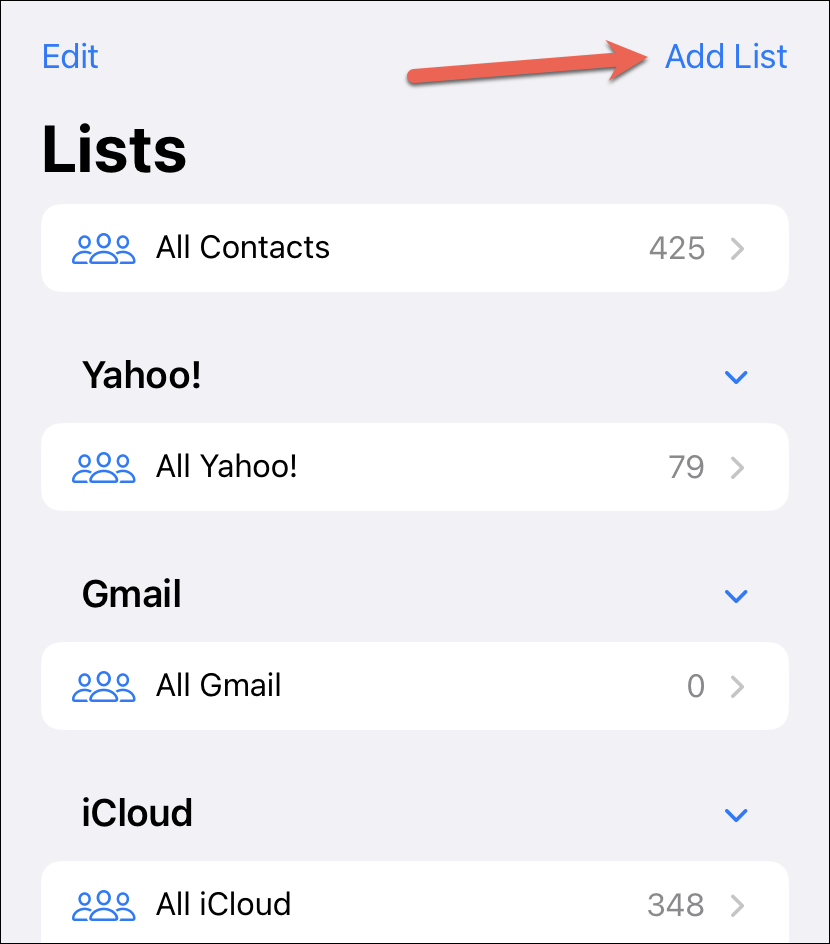
Kemudian, pilih akun yang ingin Anda buat daftarnya dari menu tambahan.

Daftar baru akan muncul di bawah akun yang Anda pilih.Masukkan nama untuk daftar Anda.dan ketuk ‘Selesai’ dari keyboard.Daftar kosong akan dibuat.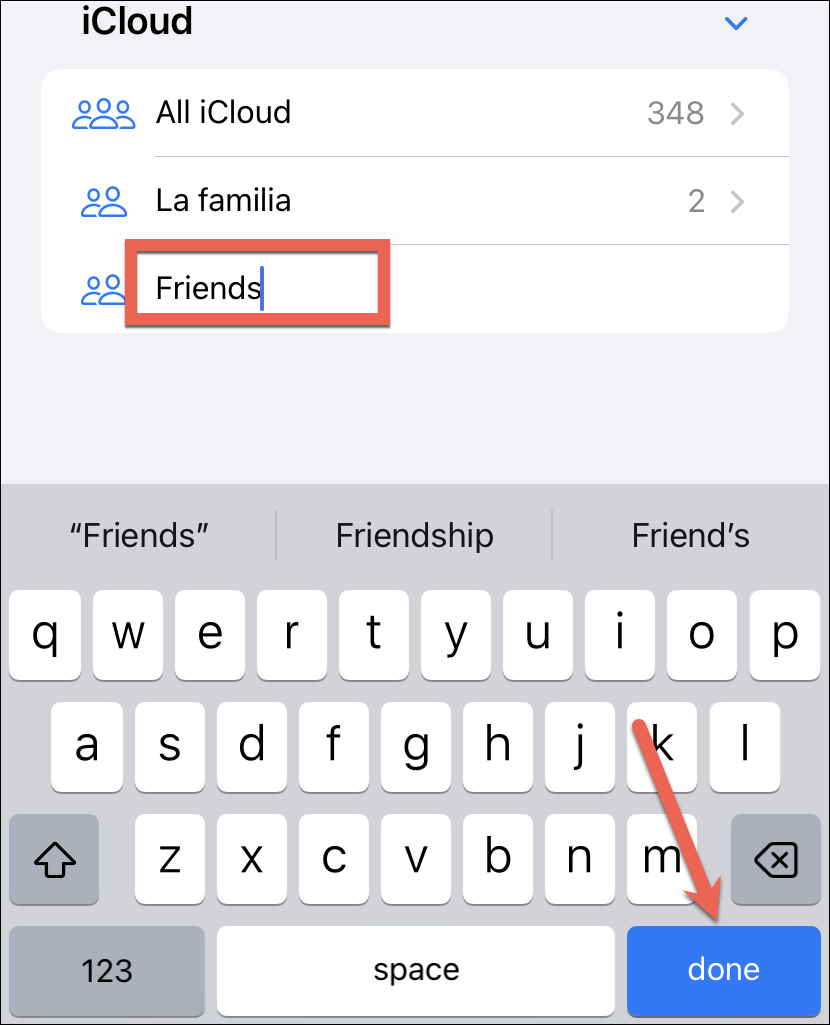
Menambahkan atau Menghapus Kontak dari Daftar
Ketuk daftar kosong untuk menambahkan kontak ke dalamnya.
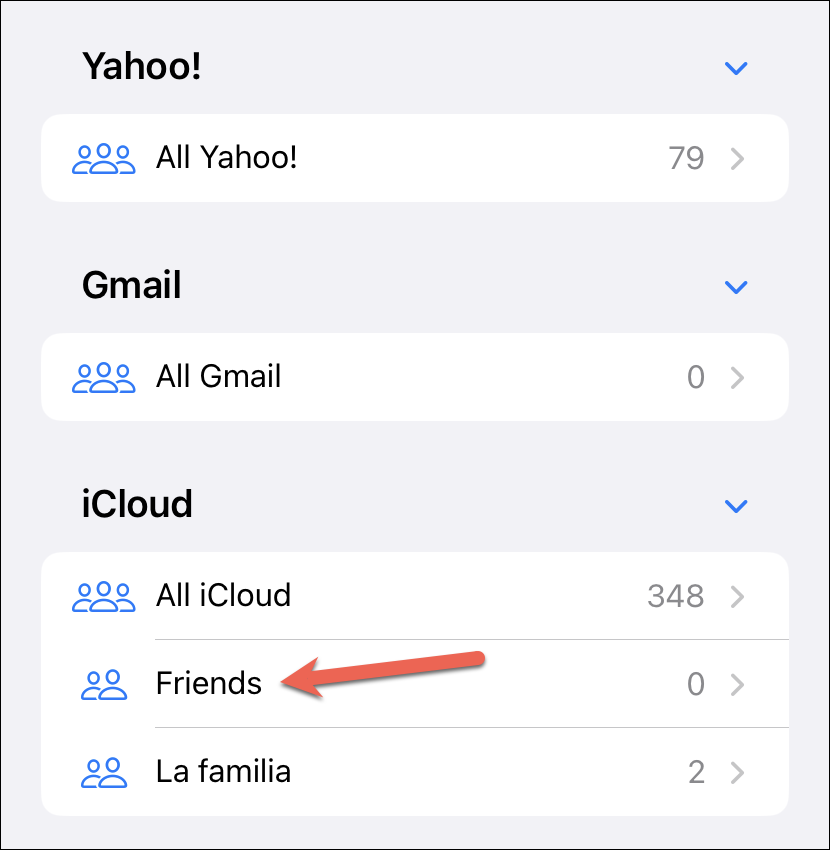
Kemudian, ketuk opsi ‘Tambahkan Kontak’ dari layar.
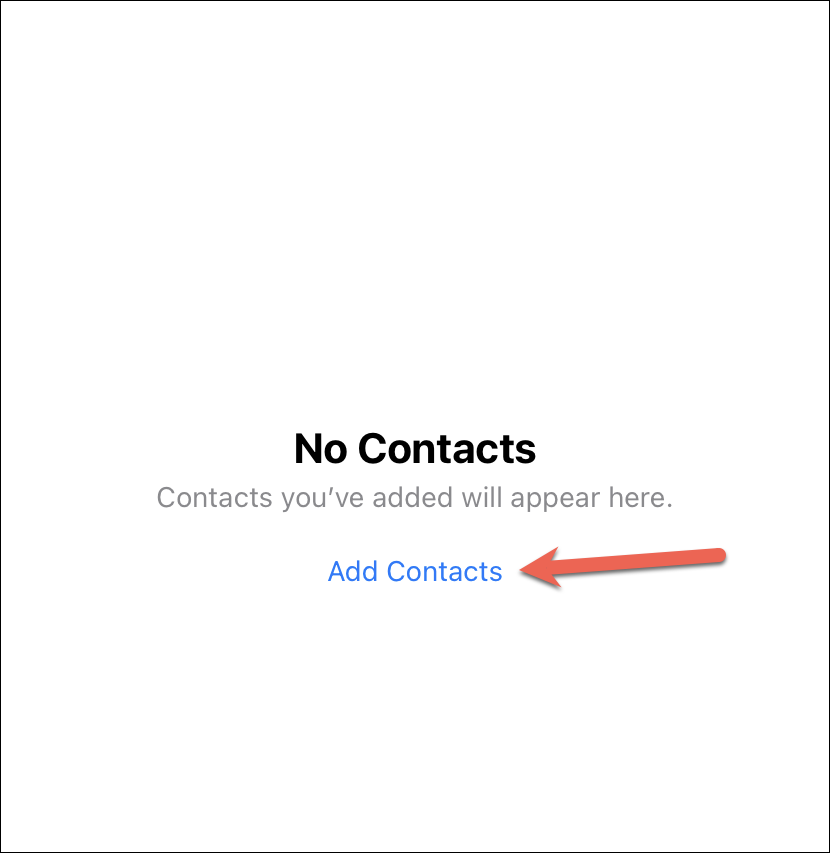
Kontak yang tersedia di akun tersebut akan muncul.Gunakan bilah pencarian untuk mencari kontak yang ingin Anda tambahkan atau cukup gulir melaluinya.Ketuk kontak yang ingin Anda tambahkan untuk memilihnya.Terakhir, ketuk ‘Selesai’ di sudut kanan atas layar.
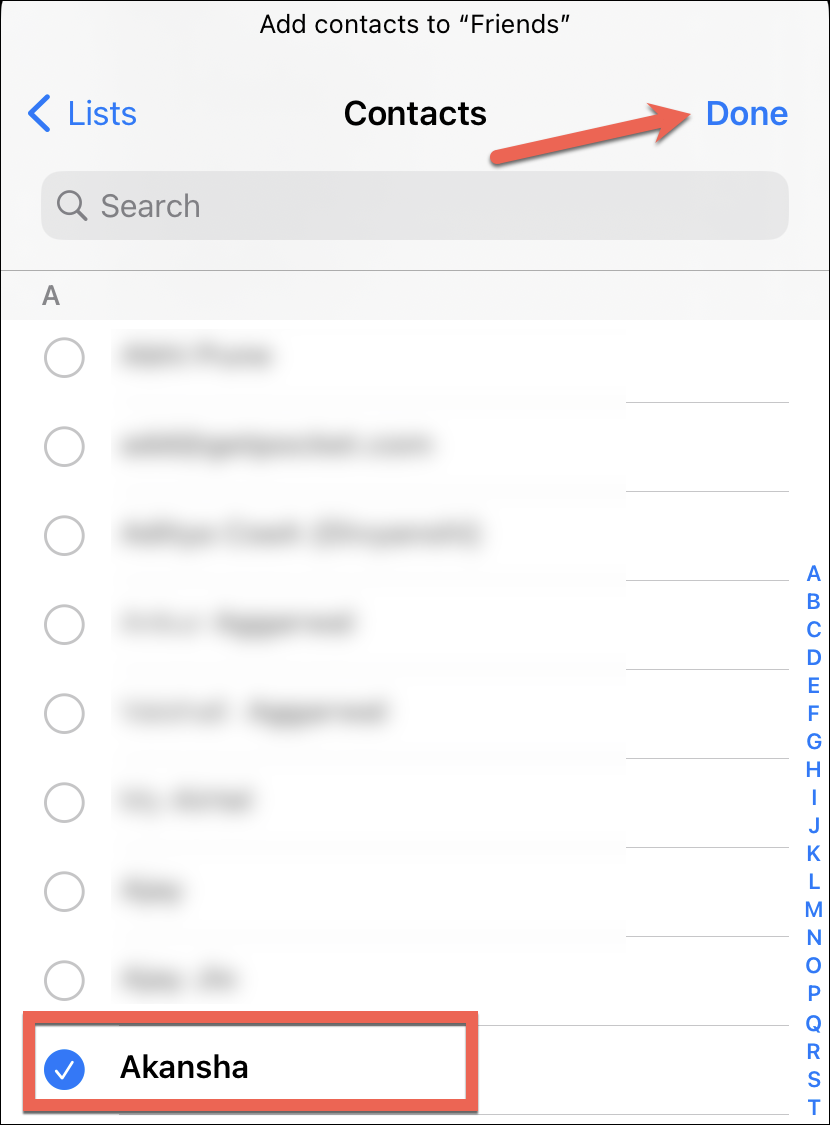
Kontak yang dipilih akan muncul dalam daftar.Untuk menambahkan lebih banyak kontak ke daftar nanti, ketuk ikon ‘+’ di sudut kanan atas dan pilih lebih banyak kontak.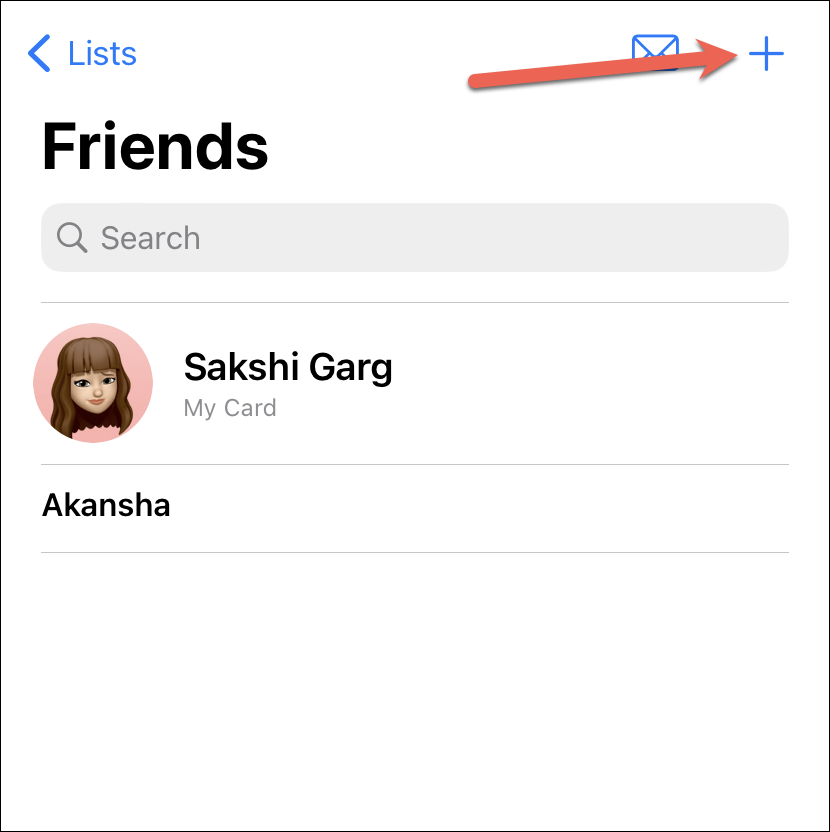
Untuk menghapus kontak dari daftar, geser ke kiri pada kontak dan ketuk opsi ‘Hapus’ yang muncul.
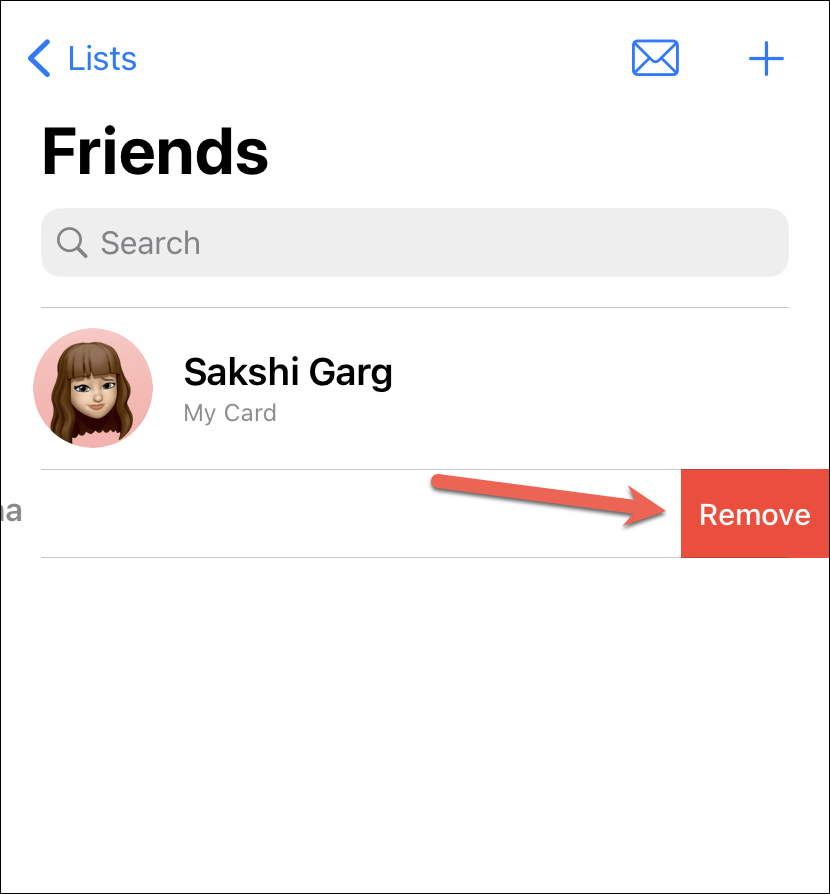
Menggunakan Daftar Kontak
Setelah membuat daftar kontak, Anda dapat menggunakannya untuk mengirim email atau mengirim pesan ke semua anggota sekaligus.Anda dapat melakukannya dari aplikasi Kontak itu sendiri atau aplikasi individual.
Untuk mengirim email atau pesan ke semua kontak dalam daftar dari aplikasi Kontak, buka layar daftar.Kemudian, tekan lama daftar hingga Anda menerima umpan balik haptic dan menu haptic muncul.
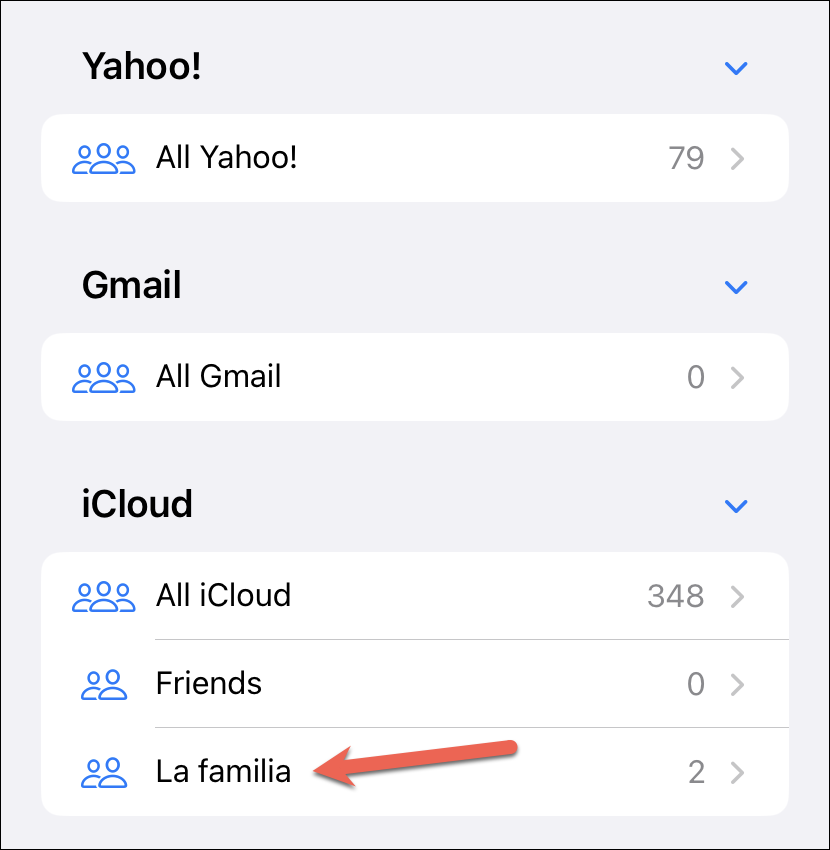
Kemudian, ketuk ‘Email Semua’ atau ‘Pesan Semua’ sesuai tindakan yang Anda inginkan.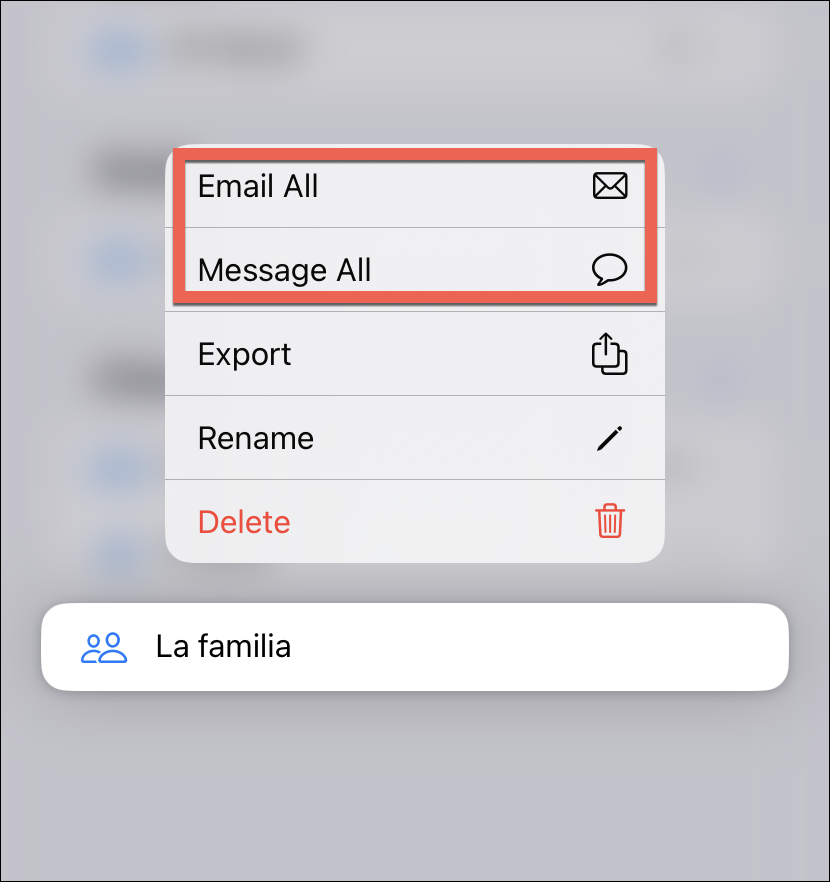
Untuk mengirim email ke daftar dari aplikasi Mail, buat email baru dan di bagian ‘Kepada’, ketik nama daftar dan pilih dari hasil pencarian.
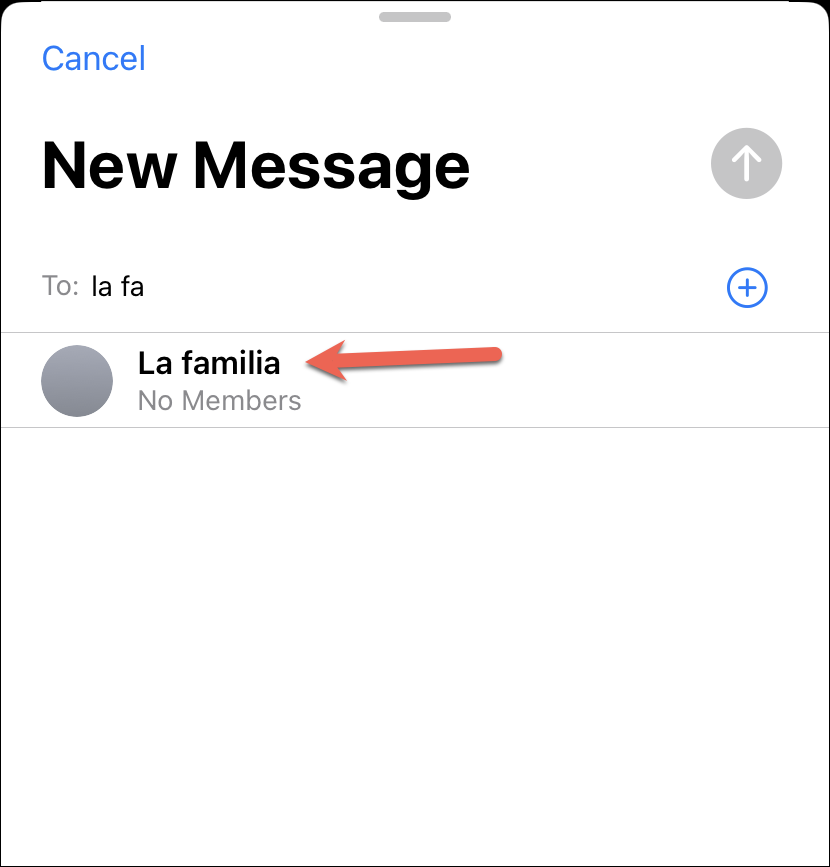
Demikian pula, untuk mengirim pesan teks ke kontak dalam daftar, buka aplikasi Pesan dan mulai pesan baru.Kemudian, ketik nama daftar di bidang ‘Kepada’ dan pilih dari hasil pencarian.
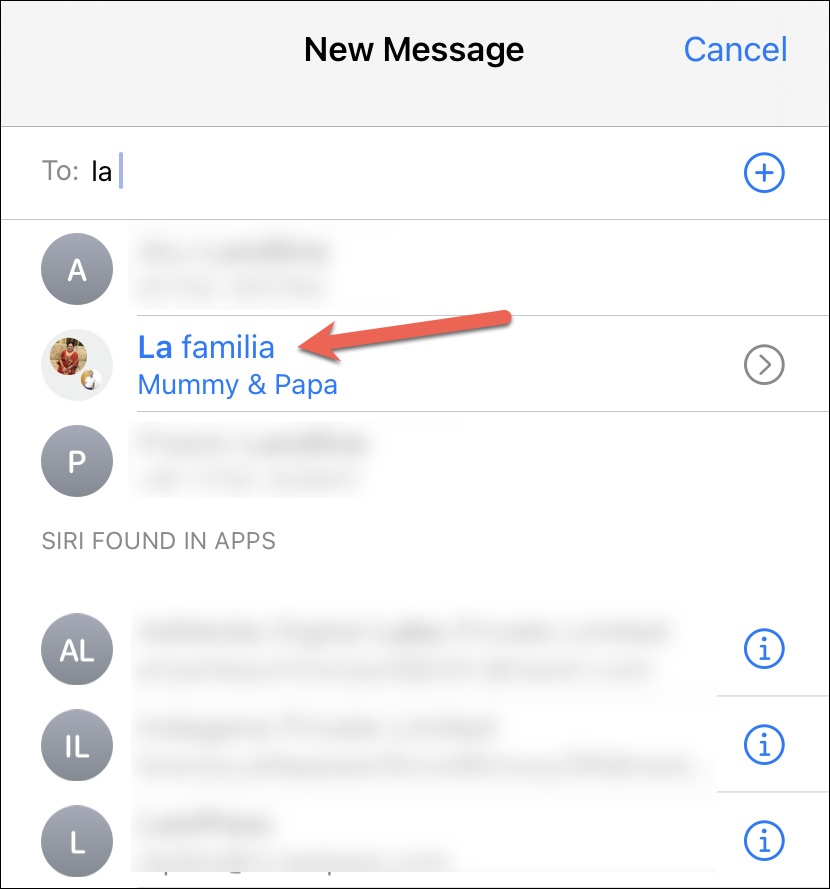
Menghapus Daftar Kontak
Untuk menghapus daftar dari daftar kontak Anda, buka kontak, baik dari aplikasi Kontak atau aplikasi Telepon.Lalu, buka ‘Daftar’.
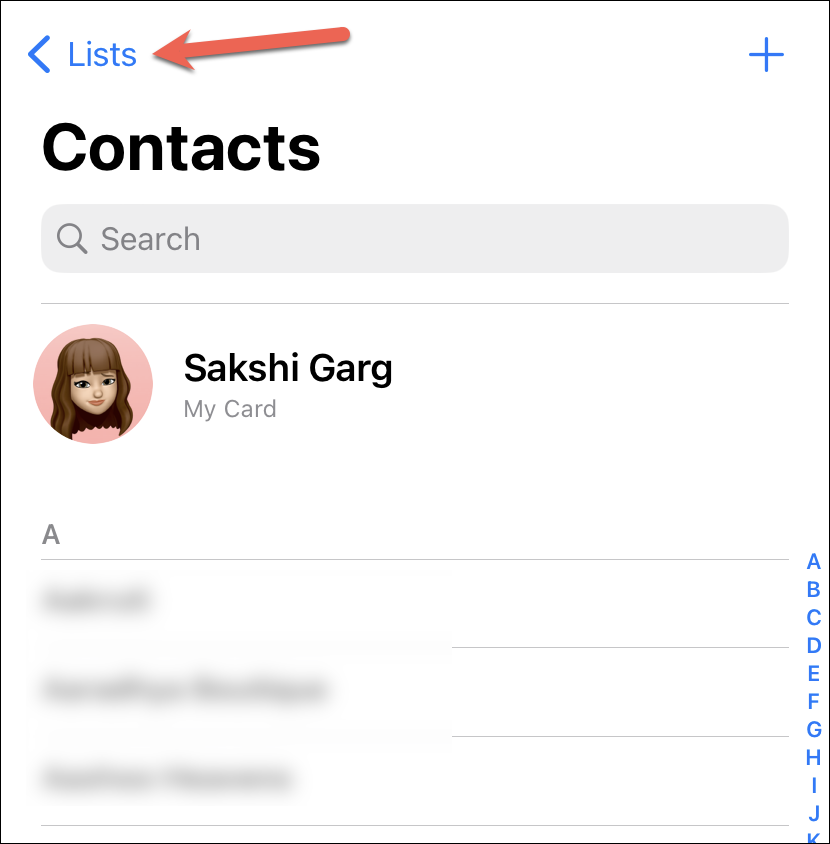
Sekarang, tekan lama daftar yang ingin Anda hapus.
Catatan: Daftar untuk akun tertaut, mis., iCloud, Google, dll., tidak dapat dihapus.Anda hanya dapat menghapus daftar yang Anda buat.
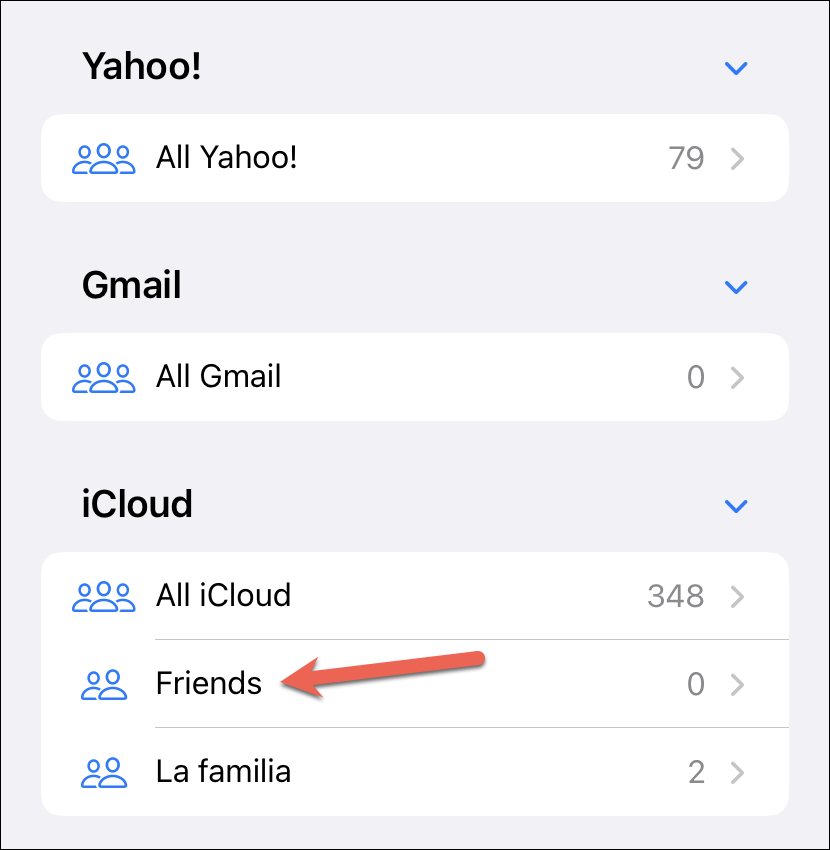
Kemudian, ketuk opsi ‘Hapus’ dari menu.
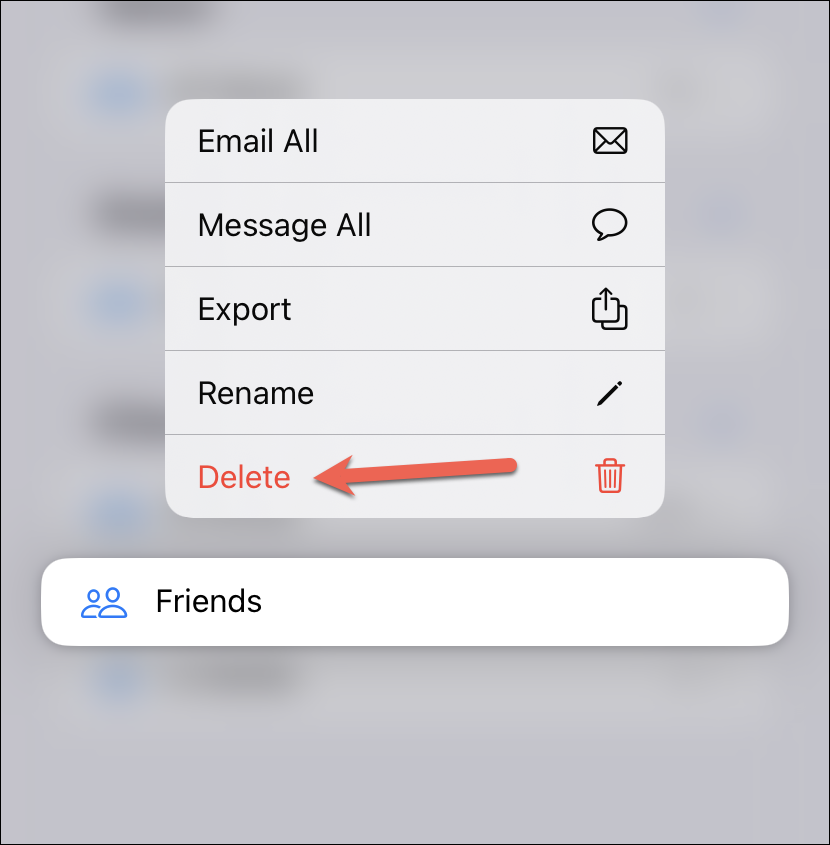
Permintaan konfirmasi akan muncul.Ketuk ‘Hapus’ dari permintaan untuk menghapus daftar dari kontak Anda.
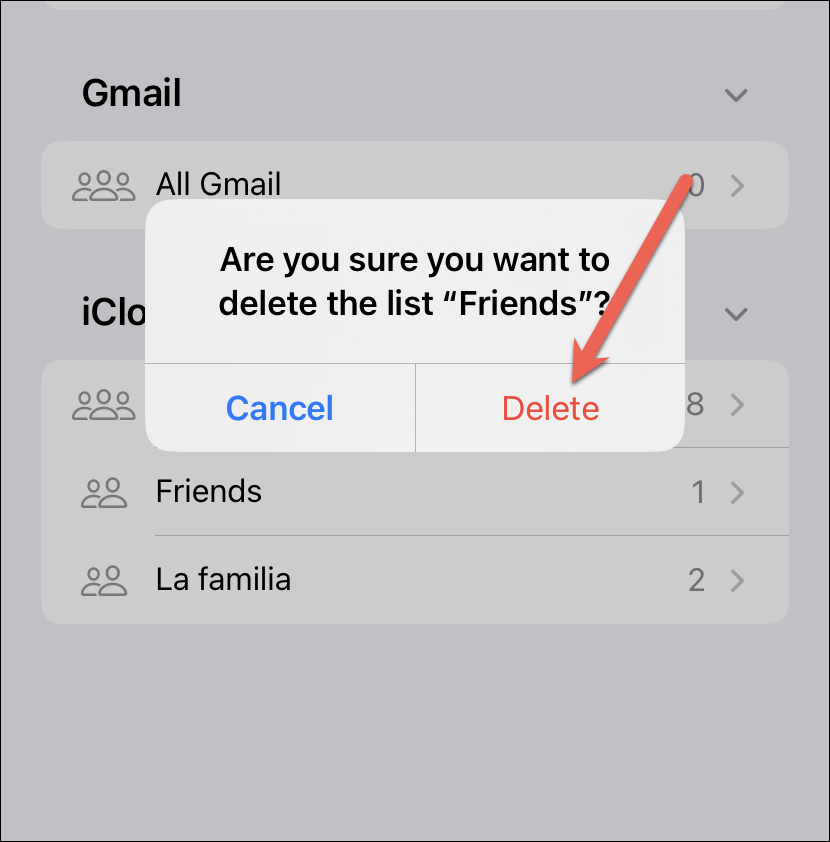
Anda juga dapat menggeser ke kiri pada daftar dan mengetuk ikon ‘Hapus’ dari opsi yang muncul.
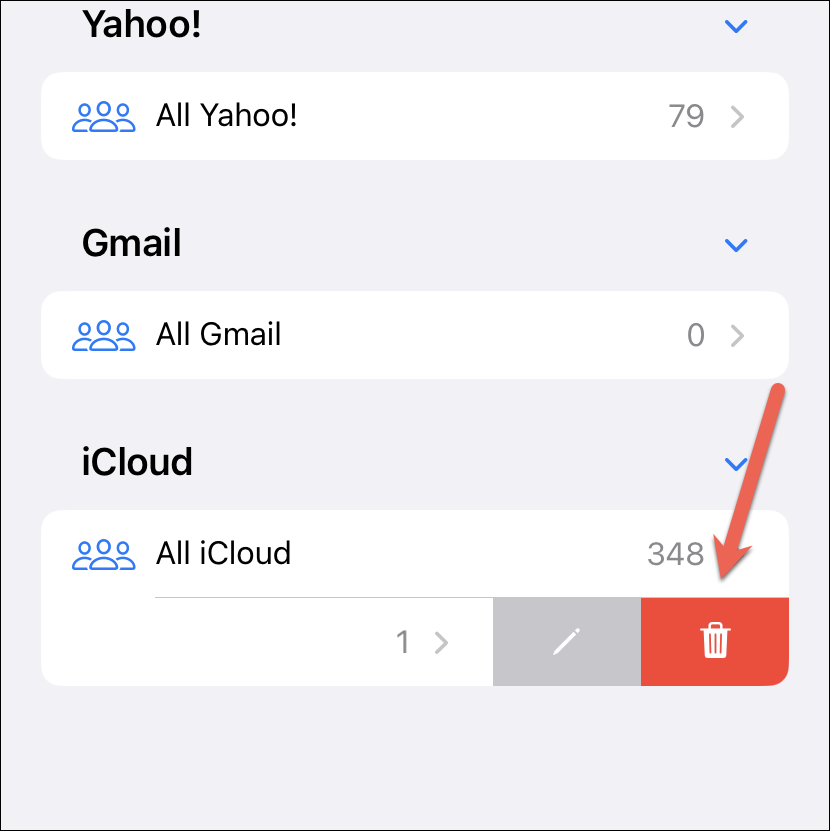
Daftar kontak dapat memudahkan Anda mengatur kontak menurut kelompok sosialnya masing-masing dalam hidup Anda.Dengan iOS 16, Anda akhirnya dapat mencapai tugas ini dari iPhone Anda sendiri.
